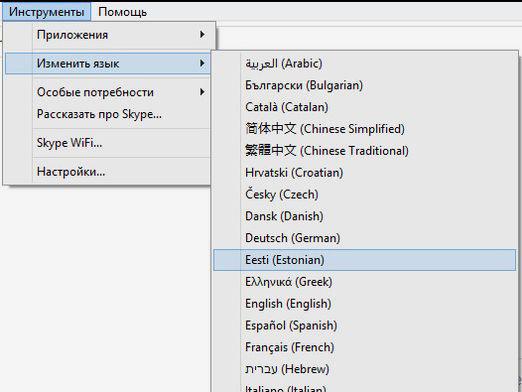컴퓨터에서 언어를 변경하려면 어떻게해야합니까?

비디오보기
컴퓨터에서 언어를 변경하려면 어떻게해야합니까?



그런 사람을 만나기가 거의 불가능합니다.컴퓨터를 사용하지 않는 사람. 그러나 많은 사람들은 운영 체제를 마스터하는 것이 어렵다는 것을 알고 있습니다. 그들 중 일부는 새 이주자이며 그들에 대해 많이 알지 못합니다. 예를 들어, Windows 운영 체제의 언어 전환과 같은 간단한 작업. 독자를 돕기 위해 초보자를위한 자료를 준비했습니다. 여기에서 컴퓨터의 언어를 변경하는 방법을 배우게됩니다.
Windows 7의 입력 언어 전환
입력 언어를 전환하는 예로서이 예제를 사용하면 Windows 이전 버전과 이후 버전 모두에서 입력 언어로 작업하는 방법을 배울 수 있습니다.
현재 입력 언어가패널은 사용자가 오른쪽 하단 모서리에서 볼 수 있습니다. 언어의 이름이있는 상징을 클릭하면 러시아어에서 영어로, 또는 그 반대로 언어를 변경할 수 있습니다. 다른 입력 언어를 선택할 수도 있습니다.
다른 언어를 보려면 그냥 선택하십시오.언어 패널을 선택한 다음 팝업 메뉴에서 사용 가능한 언어를 선택하십시오. 그러나 언어를 선택하는 더 편리한 방법은 단축키를 지정하는 것입니다.
- 언어 전환을위한 단축키 조합입력은 운영 체제 Windows 7을 설치할 때 자동으로 구성됩니다. 설정 메뉴를 사용하여 변경할 수 있습니다. 이렇게하려면 입력 도구 모음으로 이동하여 알림 영역에서 "옵션"항목을 선택하십시오.
- 그 다음에 "언어 및 텍스트 입력 서비스"창이 열립니다. "일반"탭과 기본 입력 언어를 선택하십시오. 이 언어는 자동으로 활성화됩니다.
- 또한 "키보드 전환"섹션에있는 "입력 언어 조합"탭으로 이동할 수 있습니다. ctrl + shift 또는 shift + alt 키 조합을 할당 할 수 있습니다.
- 키 조합을 변경하려면 "키보드 단축키 변경"을 선택하십시오.
입력 언어를 할당하는 또 다른 방법이 있습니다.
- 시작 메뉴에있는 "언어 및 지역 표준"섹션을 사용해야합니다.
- 제어판 구성 요소로 이동하여 시계, 언어 및 지역을 선택하면 "국가 및 언어 옵션"섹션으로 이동합니다.
- "고급"탭으로 이동하십시오. 유니 코드를 지원하지 않는 "프로그램 언어"영역을 선택하십시오. 그런 다음 "시스템 언어 변경"버튼을 클릭하십시오. 시스템에서 Windows 7을 시작하도록 설정된 암호를 입력해야 할 수도 있습니다. 암호를 입력 한 다음 확인을 누릅니다.
변경 사항을 적용하려면 시스템을 재부팅하십시오. 그런 다음 할당 된 입력 언어를 사용할 수 있습니다.
자세한 내용은 기사를 참조하십시오.
- Windows 언어를 변경하는 방법
- 키보드에서 언어를 전환하는 방법
언어를 전환하는 데 문제가있는 경우 언어가 전환되지 않는 이유를 참조하는 것이 좋습니다.